Trong năm 2022, Microsoft đã công bố các bản cập nhật và tính năng mới cho các công cụ Nền tảng Microsoft 365 bao gồm Teams, SharePoint, OneDrive, Stream, Yammer, v.v. Hãy theo dõi bài viết dưới đây để tìm hiệu về 7 tính năng nổi bật không thể bỏ qua trong lần cập nhật này.
1. ContextIQ
Sức mạnh của AI đã và đang được khai phá và ứng dụng trong nhiều lĩnh vực công nghệ. Và Microsoft cũng không ngoại lệ khi đã tạo ra ContextIQ mạnh mẽ, dựa trên AI để mang đến người dùng Microsoft 365 những tính năng không tưởng. ContextIQ biến thông tin chi tiết thành hành động, khai thác sức mạnh của Microsoft Graph để thu thập thông tin chi tiết về công việc của bạn trong suốt cả ngày, sau đó dự đoán, tìm kiếm và đề xuất thông tin bạn cần ngay khi cần.
Ví dụ: ContextIQ cải thiện Microsoft Editor bằng cách trợ giúp những việc như đề xuất tệp hoặc tài liệu có liên quan, tìm thời gian có sẵn trên lịch với các cộng tác viên, đề xuất đồng nghiệp gắn thẻ trong email hoặc đề xuất các thành phần Microsoft Loop liên quan cho các bản ghi cơ hội kinh doanh của Microsoft Dynamics 365.
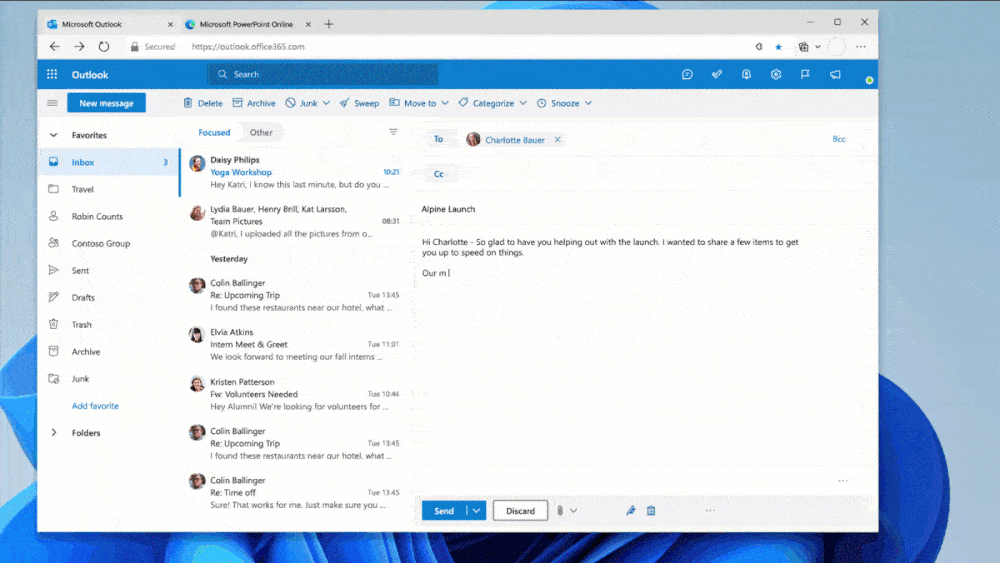
2. Microsoft Loop
Microsoft Loop là một ứng dụng mới kết hợp canvas mạnh mẽ và linh hoạt với các thành phần di động di chuyển tự do và đồng bộ trên các ứng dụng Microsoft 365 – cho phép các nhóm cùng nhau suy nghĩ, lập kế hoạch và sáng tạo.
Microsoft Loop bao gồm ba phần tử cốt lõi: Các thành phần Loop (trước đây là các thành phần Fluid), các trang Loop và không gian làm việc Loop. Các yếu tố này được xây dựng trên nền tảng mã nguồn mở Fluid Framework, cung cấp khả năng cộng tác trong thời gian thực ở quy mô lớn. Các thành phần Microsoft Loop sẽ được tung ra trong bản xem trước trên các ứng dụng Microsoft 365, chẳng hạn như Microsoft Teams, Outlook và OneNote trong những tháng tới – với nhiều chức năng Microsoft Loop hơn để làm theo.
♦ Các thành phần của Loop là đơn vị nguyên tử của năng suất cho phép người dùng hoàn thành công việc và cộng tác trong quy trình làm việc – trên trang Vòng lặp, trong cuộc trò chuyện, email, tài liệu hoặc cuộc họp trực tuyến. Các thành phần vòng lặp có thể đơn giản như danh sách, bảng và ghi chú – hoặc phức tạp như cơ hội bán hàng cho khách hàng từ Dynamics 365. Vì các thành phần vòng lặp luôn đồng bộ trên các ứng dụng Microsoft 365, người dùng luôn làm việc với thông tin mới nhất.
♦ Các trang Loop là những tấm bạt linh hoạt, nơi người dùng có thể sắp xếp các thành phần của họ và lấy các phần tử hữu ích như liên kết, tệp hoặc dữ liệu theo những cách phù hợp với nhu cầu dự án cụ thể của họ. Các trang lặp có thể bắt đầu nhỏ và tiếp tục phát triển để phù hợp với kích thước của các ý tưởng.
♦ Không gian làm việc Loop là không gian được chia sẻ cho phép người dùng xem và nhóm mọi thứ quan trọng đối với dự án của họ. Không gian làm việc lặp lại giúp người dùng dễ dàng bắt kịp những gì mọi người đang làm, phản ứng với các ý tưởng và theo dõi tiến độ hướng tới các mục tiêu chung.
3. Bản cập nhật Microsoft Teams Cải thiện sự hợp tác giữa các tổ chức
Microsoft Teams Connect, cùng với khả năng truy cập an toàn của Azure Active Directory, giúp cộng tác giữa các tổ chức dễ dàng hơn với hai bản cập nhật: kênh chia sẻ và Mesh.
Shared Channels (Kênh chia sẻ)
Các kênh được chia sẻ có thể được chia sẻ với các cá nhân và nhóm trên nhiều tổ chức. Để cho phép truy cập dễ dàng, các kênh được chia sẻ xuất hiện trong Microsoft Teams tenant của mỗi thành viên, cùng với các nhóm và kênh khác.
Với các kênh chia sẻ, người dùng có thể thêm người dùng vào toàn bộ nhóm và chia sẻ với mọi người hoặc toàn bộ nhóm, bất kể họ là người nội bộ hay bên ngoài tổ chức. Xin lưu ý: Kết nối trực tiếp B2B sẽ cần được bật để trò chuyện giữa các tổ chức, cuộc gọi, cuộc họp và chia sẻ lịch trong Microsoft Teams.
Hỏi và đáp trong các cuộc họp nhóm
Hỏi và Đáp cho các cuộc họp Teams và Hội thảo trên web hiện có sẵn để xem trước công khai. Chức năng Hỏi và Đáp xuất hiện trong cả Cuộc họp nhóm hoặc Hội thảo trên web. Các nhà tổ chức sự kiện sẽ thêm khả năng cho những người tham dự cuộc trò chuyện tập trung và có cấu trúc, nơi họ có thể đặt câu hỏi và tham gia vào cuộc thảo luận.
Có hai loại trải nghiệm Hỏi & Đáp: Không được kiểm duyệt và Kiểm duyệt
• Hỏi và Đáp chưa được kiểm duyệt cho phép đăng ngay lập tức tất cả các câu hỏi của người tham dự vào nguồn cấp dữ liệu Hỏi và Đáp cho Cuộc họp hoặc Hội thảo trên web của bạn.
• Hỏi và Đáp được kiểm duyệt yêu cầu các câu hỏi phải được Ban tổ chức xem xét trước khi công bố để người tham dự xem và bình luận.
Tất cả những người tham dự, dù là người trong nội bộ doanh nghiệp hay là khách, đều có được trải nghiệm người dùng giống nhau trong phần Hỏi & Đáp. Họ có thể đặt câu hỏi, trả lời câu hỏi và đăng phản ứng từ trải nghiệm Microsoft Teams trên máy tính để bàn và thiết bị di động trên Windows, Mac, iOS và Android.
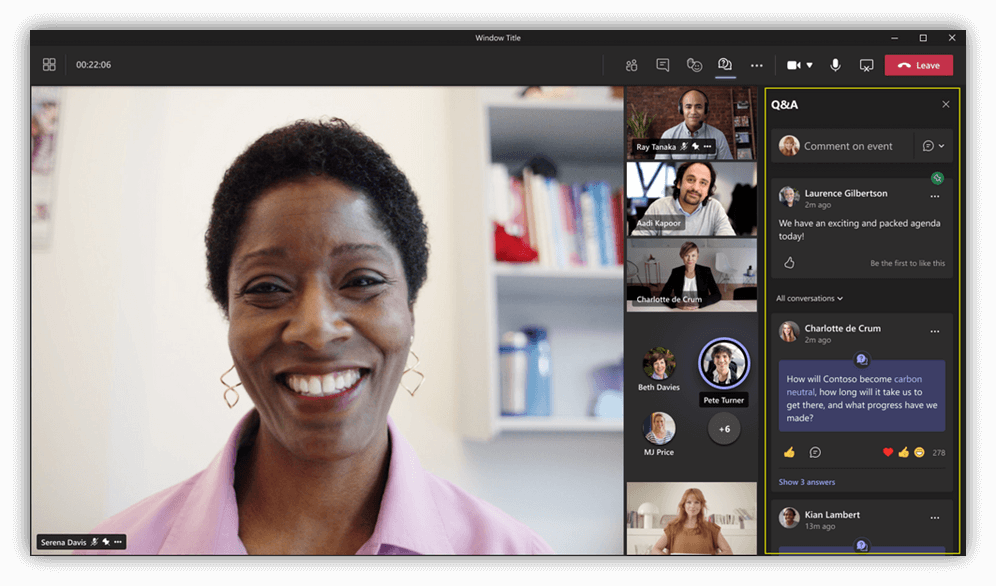
Thêm vào OneDrive trong Microsoft Teams
Giờ đây, người dùng có thể thêm các thư mục chia sẻ quan trọng của mình vào OneDrive trong khi cộng tác trên Microsoft Teams . Để đảm bảo bạn có trải nghiệm nhất quán khi làm việc với các tệp trên OneDrive, SharePoint và Teams, Microsoft sẽ bật chế độ “Thêm vào OneDrive” trong tệp Kênh nhóm.
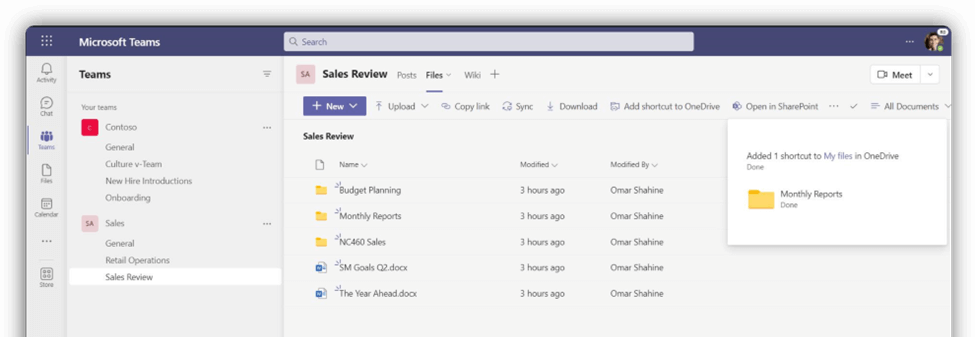
Sắp xếp tất cả các bản ghi nhóm của bạn ở một nơi
Các bản ghi video trong cuộc họp sẽ được nhúng với bản ghi và nhận xét để giúp bạn chuyển đến bất kỳ phần nào của cuộc trò chuyện đã ghi. Dự kiến, cuối năm 2023, Microsoft cũng sẽ giới thiệu Mục lục gốc để bạn có thể khám phá bản ghi dựa trên bất kỳ trang trình bày nào được trình bày trong cuộc họp với PowerPoint Live.
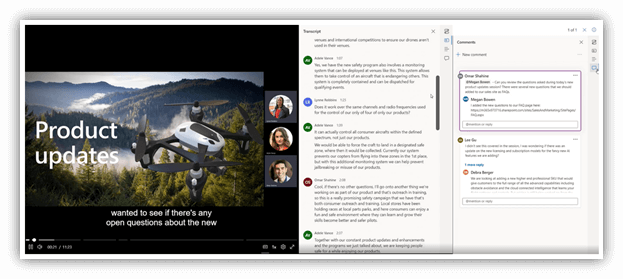
4. Microsoft List
Microsoft Lists là một ứng dụng Microsoft 365 giúp bạn theo dõi thông tin và sắp xếp công việc. Danh sách rất đơn giản và tích hợp vào môi trường Microsoft của bạn – lưu giữ thông tin trong một ngăn xếp công nghệ. Giờ đây, có những tích hợp mới với Microsoft, Office.com và Power Platform.
Tạo và xem danh sách từ thanh ứng dụng SharePoint
Bây giờ bạn sẽ có thể xem và bắt đầu tạo danh sách dưới dạng một hành động từ trong thanh ứng dụng SharePoint. Vì vậy, bất kể bạn đang ở đâu trong SharePoint, bạn có thể chuyển ngay vào quá trình xem hoặc tạo danh sách và tiếp tục công việc.
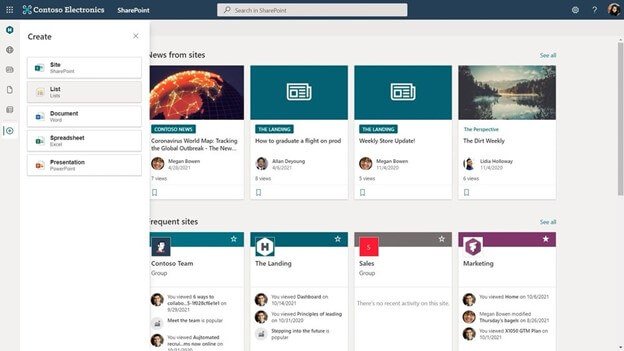
5. Cải tiến trong macOS
Đã biết Folder Move (KFM) dành cho tất cả người dùng macOS sẽ ra mắt vào đầu năm tới, cho phép họ giữ các thư mục Desktop, Documents và Pictures được bảo vệ bằng cách đồng bộ hóa chúng với đám mây với OneDrive. Điều này có nghĩa là những người sử dụng OneDrive với macOS Monterey có thể tiếp tục sử dụng các thư mục mà họ quen thuộc để thực hiện công việc hàng ngày và yên tâm rằng dữ liệu của họ đã được sao lưu và bảo mật.
KFM cũng sẽ cho phép người dùng macOS truy cập các tệp quan trọng nhất của họ trên các thiết bị và ứng dụng khác nhau vì nội dung của họ được tự động đồng bộ hóa với OneDrive mà không làm ảnh hưởng đến năng suất.
Quản trị viên CNTT có thể sử dụng báo cáo KFM để xem lỗi nào đã xảy ra, bao nhiêu người đã chọn tham gia bảo vệ một số hoặc tất cả các thư mục và bao nhiêu thiết bị đã được cập nhật ứng dụng OneDrive Sync mới nhất.
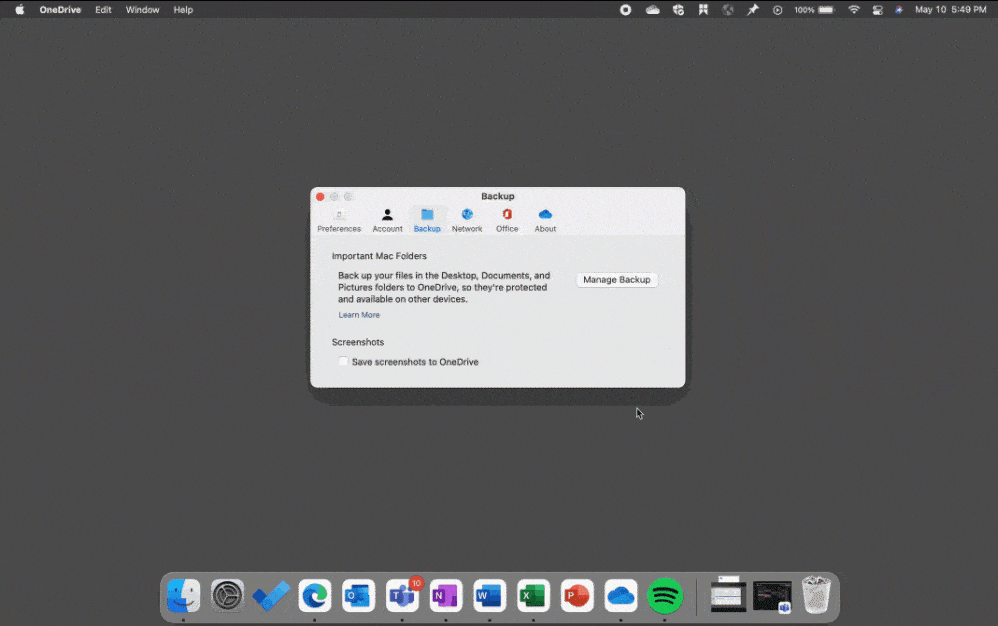
Tệp theo yêu cầu cho macOS
Microsoft gần đây đã cải tiến trải nghiệm đồng bộ OneDrive trong macOS Monterey và macOS 12 dựa trên nền tảng Trình cung cấp tệp mới của Apple để nâng cao trải nghiệm và sự quen thuộc của người dùng. Bây giờ, thư mục OneDrive sẽ hiển thị trong Vị trí trong thanh bên Finder, cung cấp khả năng truy cập nhanh chóng và dễ dàng vào tất cả các tệp OneDrive của bạn.
Microsoft cũng đã làm việc với Apple để làm mới các biểu tượng trạng thái trong OneDrive chạy trên macOS:
• Các tệp chỉ trực tuyến không chiếm dung lượng trên thiết bị của bạn được biểu thị bằng biểu tượng đám mây.
• Khi bạn mở một tệp chỉ trực tuyến, nó sẽ tải xuống thiết bị của bạn và hiển thị biểu tượng cho một tệp có sẵn cục bộ.
• Các tệp được tải xuống cục bộ yêu cầu không gian thiết bị hiển thị biểu tượng tệp luôn có sẵn
Trải nghiệm cập nhật này hiện đã được kích hoạt trong Insiders Ring và thường sẽ có vào đầu năm sau.
6. Các tính năng chỉnh sửa ảnh được cải thiện trên OneDrive
Microsoft sẽ sớm phát hành nhiều khả năng chỉnh sửa ảnh tích hợp mới trong OneDrive cho phép bạn cắt, điều chỉnh và thêm bộ lọc cho hình ảnh của mình.
• Tính năng cắt ảnh sẽ giúp bạn cắt ảnh theo cách thủ công hoặc sử dụng các tỷ lệ khung hình đặt trước. Bạn cũng có thể xoay ảnh sang trái và phải 90 độ hoặc lật ảnh 180 độ để dễ xem.
• Với tính năng điều chỉnh ảnh, bạn có thể thay đổi ánh sáng và màu sắc của ảnh bằng cách hiệu chỉnh độ sáng, độ phơi sáng, độ tương phản, vùng sáng, bóng và độ bão hòa màu.
• Sử dụng Bộ lọc sáng tạo, bạn có thể tinh chỉnh tông màu của hình ảnh hoặc thêm các hiệu ứng đặc biệt để biến đổi ảnh của bạn.
Ngoài ra, khi thực hiện chỉnh sửa ảnh trên OneDrive, bạn sẽ có tùy chọn lưu các thay đổi dưới dạng ảnh mới hoặc ghi đè lên ảnh gốc. Và nếu bạn vô tình ghi đè bản gốc của mình, bạn có thể sử dụng lịch sử phiên bản để khôi phục nó.
7. Microsoft Stream tích hợp video trên các ứng dụng Microsoft 365
Video đã trở thành trọng tâm của năng suất ở nơi làm việc. Nó được sử dụng cho các sự kiện ảo, để giải thích các công cụ và quy trình, để nắm bắt và lưu trữ các cuộc họp cho những người không thể tham dự, để chia sẻ kiến thức và cải thiện tài liệu, bộ bài và bảng tính.
Nếu truy cập stream.office.com, bạn có thể khám phá các video từ khắp tổ chức của mình trong một trải nghiệm duy nhất, toàn diện và thân thiện với người dùng. Trang chủ mới dành cho video được cá nhân hóa và hiển thị các video được đề xuất, chia sẻ và gần đây cũng như bản ghi cuộc họp — mọi thứ liên quan đến công việc và sở thích của bạn.
Video trong Microsoft 365 Search
Các video truyền trực tuyến được tích hợp sâu với Microsoft 365 nên có thể tìm kiếm và tìm video trong Office , SharePoint và tìm kiếm Microsoft 365 trong Bing . Bạn không chỉ có thể tìm kiếm video dựa trên tiêu đề và siêu dữ liệu khác mà còn có thể tìm kiếm dựa trên những gì được nói trong video. Kết quả cụm từ tìm kiếm của bạn sẽ xuất hiện bên trong phân đoạn bản ghi. Để tìm kiếm nội dung trong video, hãy chuyển đến Office , nhập cụm từ của bạn vào thanh tìm kiếm, sau đó chọn loại tệp “Video” để thu hẹp kết quả của bạn thành chỉ video.
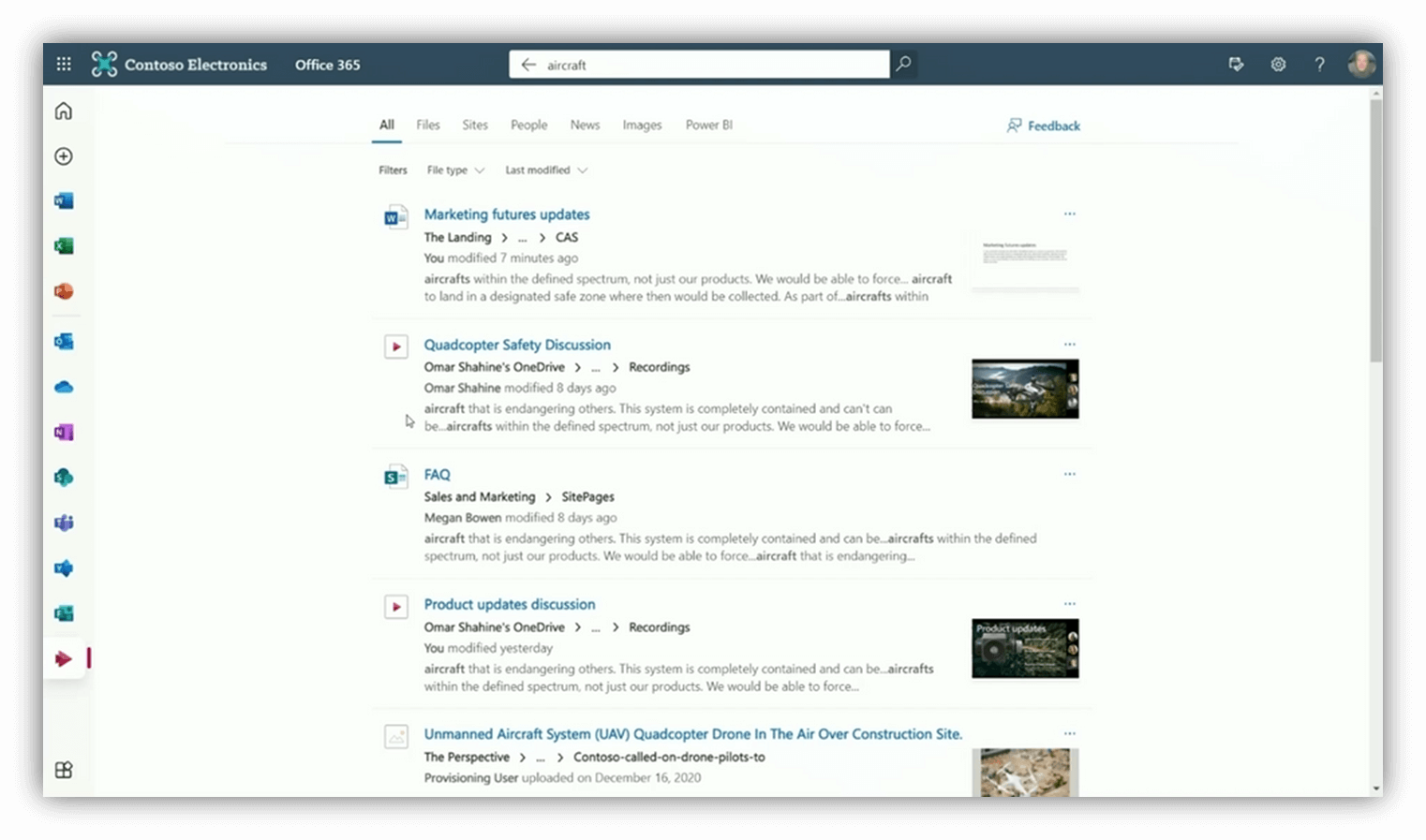
Ghi màn hình
Video là một phương tiện tuyệt vời để chuyển giao kiến thức trong môi trường làm việc kết hợp. Thay vì viết ra một tài liệu để truyền đạt hướng dẫn hoặc quy trình, bạn có thể chỉ ra cách thực hiện bằng video giải thích hoặc bản ghi màn hình. Bạn sẽ sớm có thể quay màn hình, ghi từ webcam hoặc cả hai cùng một lúc từ trang bắt đầu Microsoft Stream trong office.com.
Các cải tiến của Trình phát video trong Microsoft 365 với @Mentions
Nhiều người dùng đã yêu cầu Microsoft cung cấp trải nghiệm tốt hơn trên Microsoft 365 để video bắt đầu và phát nhanh hơn với ít bộ đệm hơn. Microsoft cũng thêm mục lục trực quan vào video để bạn có thể xem nhanh nội dung và chuyển đến các phần có liên quan của video. Ngoài ra, giờ đây bạn có thể thêm các nhận xét hiện đại với khả năng @mention để thu hút sự chú ý của ai đó đến phản hồi của bạn. Các cải tiến phát lại này giúp bạn kiểm soát nhiều hơn và giúp bạn tiết kiệm thời gian khi tương tác với các video trên Microsoft 365.
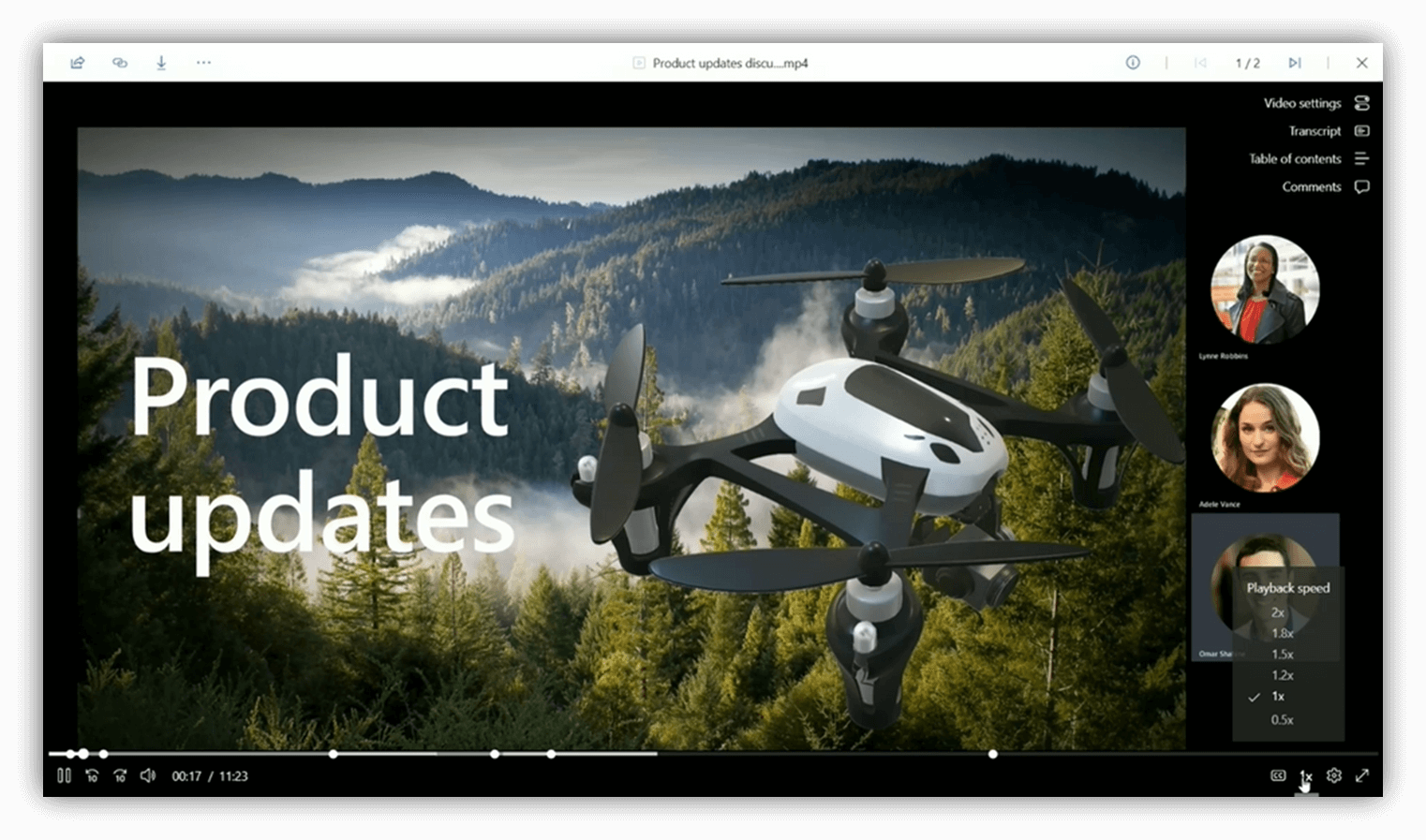
Trải nghiệm video trên thiết bị di động
Như đã hứa, Microsoft đang bắt đầu mang đến trải nghiệm video được cải thiện trên thiết bị di động thông qua Microsoft 365. Trên ứng dụng Office dành cho thiết bị di động dành cho Android, giờ đây bạn sẽ thấy các video Stream xuất hiện trong các tệp được đề xuất và gần đây của bạn, cũng như trong tab phương tiện. Khi quay video trên ứng dụng dành cho thiết bị di động, giờ đây bạn có thể sử dụng các hiệu ứng như lớp phủ, văn bản và mực.
| CHỨNG NHẬN ĐỐI TÁC BẢN QUYỀN SOFT365 - CÁC HÃNG PHẦN MỀM TRÊN THẾ GIỚI |
| THÔNG TIN LIÊN HỆ TƯ VẤN MUA PHẦN MỀM BẢN QUYỀN TẠI SOFT365 |
| Công ty TNHH Thương mại và dịch vụ TSG Địa chỉ: Hà Nội: Tầng 2, Tòa nhà ATS, 252 Hoàng Quốc Việt, Bắc Từ Liêm, Hà Nội Hồ Chí Minh: Tầng 5, tòa nhà GIC, số 89 Vạn Kiếp, phường 03, quận Bình Thạnh, TP HCM Website: www.soft365.vn - store.soft365.vn | Email: info@tsg.net.vn Điện thoại: 024 7305 0506 | 028 7308 0508
Gặp tổng đài tư vấn: 0936 362 158 | info@tsg.net.vn GIẢI PHÁP HÀNG ĐẦU - DỊCH VỤ HOÀN HẢO |
SOFT365 - ĐỐI TÁC ỦY QUYỀN CỦA CÁC HÃNG PHẦN MỀM NỔI TIẾNG TRÊN THẾ GIỚI |
